一、准备工作
二、CUDA安装
三、CUdnn安装
四、Anaconda安装
五、Pytorch及torchvision安装
一、准备工作
你所要安装的cuda版本需要和自己电脑的显卡驱动相对应,如果显卡驱动和CUDA版本对不上,即使Cuda、Cudnn、Pytorch 、torchvision之间完全对应,最后torch.cuda.is_available()还是会显示false,让你崩溃,参考下图:
 查看显卡型号及驱动版本:
查看显卡型号及驱动版本:
// 查看显卡型号
lspci | grep -i nvidia
// 查看NVIDIA驱动版本
sudo dpkg --list | grep nvidia-*
 因为我的显卡驱动版本号是384.130,所以我选择安装CUDA9.0.
因为我的显卡驱动版本号是384.130,所以我选择安装CUDA9.0.
2、安装的Cudnn需要和CUDA相对应,如果Pytorch是从清华源下载的,建议Cudnn的版本还要与pythorch版本相对应。清华源链接:https://mirrors.tuna.tsinghua.edu.cn/anaconda/cloud/pytorch/linux-64/。我要安装pytorch1.1.0,python3.7,CUDA9.0,所以我下载了:
 二、ubuntu下安装cuda
二、ubuntu下安装cuda
CUDA下载https://developer.nvidia.com/cuda-90-download-archive?target_os=Linux&target_arch=x86_64&target_distro=Ubuntu&target_version=1604&target_type=deblocal
 官网安装说明:
官网安装说明:
 1、将deb安装包下载到本地。然后卸载所有之前安装的nvidia驱动以及cuda相关文件:
1、将deb安装包下载到本地。然后卸载所有之前安装的nvidia驱动以及cuda相关文件:
sudo apt remove --purge nvidia*
sudo apt remove --purge cuda*
2、现在cd到.deb包所在的文件夹,然后执行官网中的第一条dpkg命令:
zbw@zbw-ThinkPad-T480:~$ cd '/home/zbw/deeplearning'
zbw@zbw-ThinkPad-T480:~/deeplearning$ sudo dpkg -i cuda-repo-ubuntu1604-9-0-local_9.0.176-1_amd64.deb
3、执行完之后,在路径 /etc/apt/source.list.d/ 下会生成一个cuda-9-0-local.list文件:
 现在打开看一下本地安装包被放在哪儿:cat cuda-9-0-local.list
现在打开看一下本地安装包被放在哪儿:cat cuda-9-0-local.list
 可以看到,本地cuda仓库被放到了/var/cuda-repo-9-0-local/
可以看到,本地cuda仓库被放到了/var/cuda-repo-9-0-local/
因此安装CUDA命令第二句中的‘sudo apt-key add /var/cuda-repo-version/7fa2af80.pub’中的version便是9-0-local。
4、执行第二句代码:Sudo apt-key add/var/cuda-repo-9-0-local/7fa2af80.pub
5、将下面的安装语句分别执行
Sudo apt-get update
sudo apt-get install cuda
 没问题的话,cuda9.0就安装结束了。
没问题的话,cuda9.0就安装结束了。
6、为了验证cuda是否安装成功,执行Nvidia-smi
 7、配置环境
7、配置环境
// 进入环境文件
sudo gedit ~/.bashrc
// 在环境文件末尾加入:
export PATH=/usr/local/cuda-9.0/bin:$PATH
export LD_LIBRARY_PATH=/usr/local/cuda-9.0/lib64:$LD_LIBRARY_PATH
保存退出后进行激活 source ~/.bashrc
检测Cuda版本 nvcc -V
 三、安装cudnn
三、安装cudnn
按需求下载cudnn的安装文件:https://developer.nvidia.com/rdp/cudnn-archive 下载cudnn-9.0-linux-x64-v7.5.1.10.tgz版本
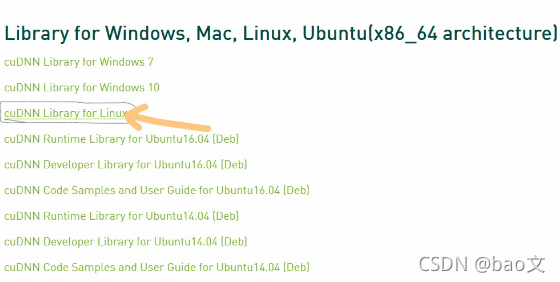
1、首先解压缩cudnn压缩包文件
tar -xvf cudnn-9.0-linux-x64-v7.5.1.10.tgz
2、// 解压后执行以下几条命令
sudo cp cuda/include/cudnn.h /usr/local/cuda/include/
sudo cp cuda/lib64/libcudnn* /usr/local/cuda/lib64/
sudo chmod a+r /usr/local/cuda/include/cudnn.h
sudo chmod a+r /usr/local/cuda/lib64/libcudnn*
3、查看Cudnn是否安装成功
cat /usr/local/cuda/include/cudnn.h | grep CUDNN_MAJOR -A 2
执行过程如图:
 四、安装Anaconda
四、安装Anaconda
- 安装
$ cd ~/Downloads #文件路径
$ bash Anaconda3-2019.10-Linux-x86_64.sh
全程 yes +回车 ,默认安装在home目录下
2. 检查环境变量
sudo gedit ~/.bashrc
检查末尾是否已经添加如下变量,没有则添加
export PATH="/home/你的用户名/anaconda3/bin:$PATH"
3、创建自己的虚拟环境
anaconda默认一个版本的python,Ubuntu系统也有一个python版本,为了能够选择python版本,创建一个虚拟环境,我命名为zbwpytorch:conda create –name zbwpytorch python=3.7
conda env list 查看conda环境,此时会看到创建的zbwpytorch环境。
若要卸载anaconda:rm -rf ~/anaconda3。
每次启动虚拟环境:conda activate zbwpytorch,切换环境后安装pytorch和torchvision。
五、Pytorch及torchvision安装
1、首先进入清华源
清华源链接:https://mirrors.tuna.tsinghua.edu.cn/anaconda/cloud/pytorch/linux-64/。我要安装pytorch1.1.0,python3.7,CUDA9.0,所以我下载了pytorch-1.1.0-py3.7_cuda9.0.176_cudnn7.5.1_0.tar.bz2和torchvision-0.3.0-py37_cu9.0.176_1.tar.bz2。
2、安装
conda install --use-local pytorch-1.1.0-py3.7_cuda9.0.176_cudnn7.5.1_0.tar.bz2conda install --use-local torchvision-0.3.0-py37_cu9.0.176_1.tar.bz2。
3.若import torch时遇到报错:ImportError: libmkl_intel_lp64.so: cannot open shared object file: No such file or directory,则:conda install mkl
4、查看是否成功安装GPU版本的Pytorch
1 python
2 import torch
3 torch.cuda.is_available()
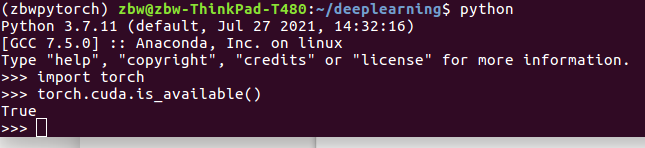 显示True,即成功安装GPU版Pytorch。
显示True,即成功安装GPU版Pytorch。
本文参考了博客:https://blog.csdn.net/chrisitian666/article/details/107570761,并结合自己遇到的情况进行了扩充,在此非常感谢博主。